audacity官方版是一款功能全面的音频编辑工具,允许用户录制实时音频,压缩或转换文件的类型,甚至能够进行剪切、复制、拼接,乃至混合声音等操作。此工具支持LADSPA,LV2,Nyquist,VST和音频单元效果插件,而且用户可以自己编写插件使用,且可以通过麦克风或混音器录制现场音频,或数字化其他媒体的录制内容,并且拥有大量的键盘快捷键,可以完全控制曲目和选择。软件提供了频谱图查看模式,用于可视化和选择频率,绘制频谱窗口可以进行详细的频率分析,以及支持无限次反悔操作,可以在会话中无限制地顺序撤消(和重做)以返回任意数量的步骤。
全新的audacity音频编辑器进行了全方面的优化和改善,例如添加了另一个新效果"噪声门",可以将其降低到指定的阈值水平以下,提供了两个新的快捷键命令,以方便键盘进行清理,还创建了一个新的工具栏" 时间工具栏",为当前音频位置提供了较大的显示范围,且修复了100多个错误等等,十分实用。如果您正在为寻找一款优秀的音频编辑工具发愁的话,不妨试一试Audacity吧,简单直观的操作界面让新手也能快速上手,有需要的用户快来下载体验吧。

软件功能
一、击中大时代
音频时间位置已从“ 选择工具”栏中删除,并创建了一个新的工具栏“ 时间工具栏”。
当“ Audacity”不是“播放”或“正在录制”时,它将显示当前光标位置或当前选择的开始(如果存在)。
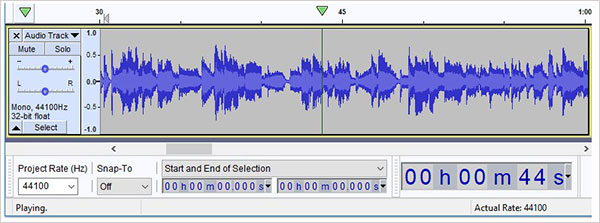
1、时间工具栏的功能:
-时间工具栏为当前音频位置提供了较大的显示范围,一目了然。它是一个双高工具栏,默认显示为以前大小的1.5倍
-您可以将其大小调整为全高,将其缩小,或者在不需要时仅删除工具栏。它可以在任一托克多克中的不同位置重新放置,也可以根据需要浮动
-时间显示格式可以独立于选择工具栏的时间格式进行更改
-由于此工具栏是只读的,因此您不能使用它来重置音频位置
二、导出和导入效果中的设置
现在,此功能已扩展到所有具有"管理按钮"的效果。
1、导入
导入使用此机器或其他计算机上的“导出”选项(如下)导出的预设,或从支持兼容预设的其他软件导出的预设。
2、导出
将效果的当前设置导出为预设(在文本文件中),以通过导入在其他用户或机器上用于Audacity 或在支持兼容预设导入的其他软件中使用。
三、多视角
频谱图和波形有不同的优点和缺点:
-波形可以最好地显示整体响度。您可能会看到即将被剪切的危险。在“波形”视图中也最好执行切割和拼接的精度。
-频谱图显示频率。例如,在人声中,您可以看到元音的声音随时间变化。当播放另一种声音时,新声音的开始通常会在声谱图中更清晰地显示出来。
选择任何一个可以为您完成任务的最佳信息。
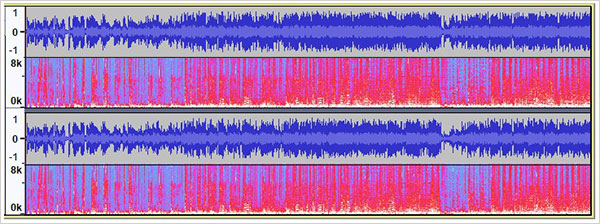
四、作品出口
Opus已作为导出选项添加到“文件”>“导出”>“ 导出音频 和 文件”>“导出”>“导出导出多个”命令。可从这些命令访问它,然后从“导出”对话框的“ 保存类型”下拉菜单中选择“ 作品(OggOpus)文件(FFmpeg)”:
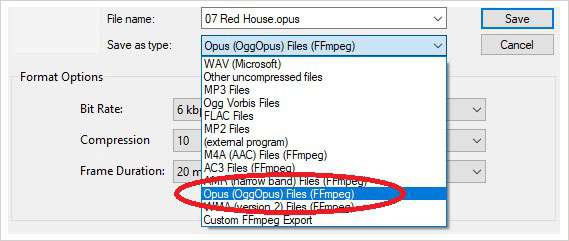
五、更改了调整标签大小和移动标签的行为
此版本中,调整大小和移动标签的手势已略有更改。这样做是为了修复与标签编辑有关的几个错误:
1、点标签
-您可以通过单击并拖动其圆形手柄来移动点标签。
-您可以通过单击并拖动其人字形手柄中的任意一个,将点标签变成区域标签。
2、区域标签
-您可以通过单击并拖动其圆圈或其中一个人字形手柄来更改区域标签的长度。
-您可以通过在按住Shift键的同时单击并拖动其圆圈或人字形手柄之一来移动区域标签。
-在两个区域标签相遇的情况下,您可以通过单击并拖动它们的共享圆手柄来调整它们相遇的交点。
六、频谱图显示剪辑边界
频谱图视图已更改,它们现在显示“ 剪辑边界”,即下图中的黑色垂直线。
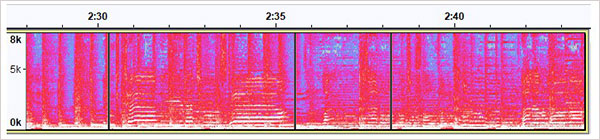
七、选择波形db
右键单击“垂直比例”将弹出一个下拉菜单,可在“ 线性波形” (默认)视图和“ 波形dB”视图之间进行切换:
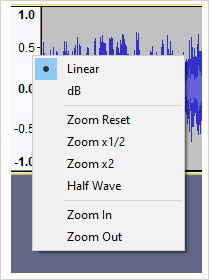
八、使用键盘擦洗
添加了两个新的快捷键命令,以方便从键盘进行清理。分别是:
I:向前擦洗
U:向后擦洗
它们是标准默认键盘快捷键集的一部分。
-按下这些清理键之一后,播放将继续进行,直到释放键为止。播放从光标位置开始,或者从一个时间选择开始(如果有的话)。擦洗不受可能存在的任何选择的限制。
-如果按住一个键盘擦洗键,而按下另一个键盘擦洗键,则擦洗会立即改变方向,并且在释放原始键时不会停止。
-播放速度取决于变焦级别。如果缩放级别为正常播放速度,则为正常播放速度的一半。放大(Ctrl + 1)使回放速度减半,缩小(Ctrl + 3)使回放速度加倍。最小和最大播放速度分别为十六分之一和3倍。
九、静音选定曲目
在“ 轨道”菜单中添加了两个新命令,使您可以同时使所有当前选定的轨道静音或取消静音。
音轨>静音/取消静音>音轨静音
曲目>静音/取消静音>取消静音
它们在项目中所有选定的音频轨道上运行,就像您在每个选定轨道上使用“ 轨道控制面板”中的“ 静音”按钮一样。
十、更改播放/录制磁头固定
将播放和录制磁头从其默认未固定位置切换到时间轴上的固定位置的机制已更改。这样做是为了防止用户意外打开固定的头部,然后又不知道如何还原为默认的未固定。固定磁头后,磁头将保持静止,并且波形将随着播放或录制音频而移动。
以前,单击图标左侧的头部图标会在两种模式之间切换。现在,当您单击该图标时,将显示一个上下文菜单:
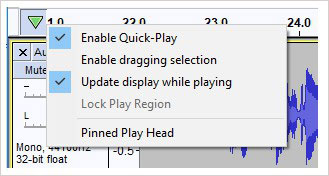
十一、新效果和新分析仪
1、响度归一化
添加了新效果“响度归一化”。顾名思义,它可以正常显示响度。
使用响度标准化更改音频的级别(通常将其降低到建议的限制)。
它基于有关限制音频信号响度的EBU R 128建议。
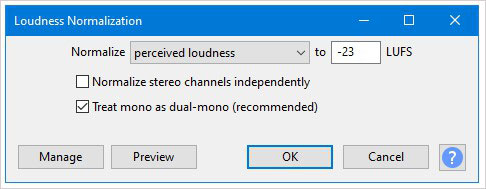
2、测量RMS
一个简单的分析器,用于测量轨道中的RMS (均方根)电平。
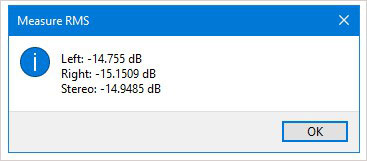
3、噪音门
-添加了另一个新效果“噪声门”,可以将其降低到指定的阈值水平以下。
-噪声门是一种“动态处理器”,它允许高于指定阈值水平的音频不受影响地通过(门“打开”),并停止或降低低于阈值水平的声音(门“关闭”)。
-噪声门可用于降低记录各部分之间的残留噪声级别。该噪声门具有多种设置,可使其高效,不引人注意,并非常适合大多数类型的音频。
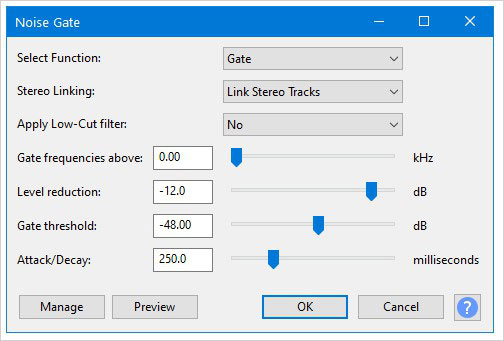
4、光谱删除
新效果已添加到光谱编辑效果中。
该谱删除效果作用于光谱选择从音频中删除的光谱选择。
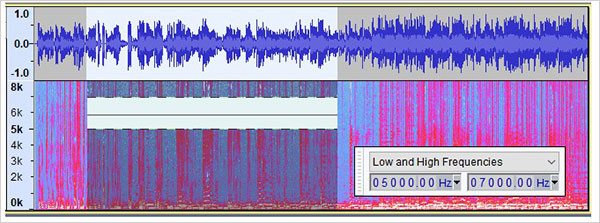
十二、搜索手册
对于此版本,我们在“ 搜索手册”中为手册添加了页面。
您可以从左侧导航栏的“ 参考”部分中的任何“手册”页面轻松访问该页面。
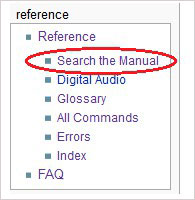
更新日志
v3.7.3版本
这是一个hotfix版本。它修复了以下错误:
#8426对多个剪辑应用效果时结果不正确
#8425当有多个静音部分时,截断静音无法正常工作
其它版本下载
-
查看详情
Audacity linux版 v3.7.1官方版
 113.68M
113.68M
- 音频处理软件
- 音质增强器
- 音频降噪软件大全
- 伴奏提取软件
- 电脑升降调软件
-
 更多 (76个) >>电脑音频剪辑软件 音频处理软件是一类实现音频录制、混合、编辑和控制等功能的工具。目前出色的音频编辑器已经实现了创建音乐, 录制和混合项目, 制作广播点, 整理音频或设计声音等功能,像众所周知的au。每个音乐人都有一款甚至多款音频编辑器来进行音频后期制作,才会有我们生活中那么多悦耳的声音。所以本次小编提供了常见的电脑音频剪辑软件,包括了audition、cubase、 Audacity等优质、专业和简单、傻瓜式上手音频处理软件供大家下载,万一这就是你成功的起点呢?
更多 (76个) >>电脑音频剪辑软件 音频处理软件是一类实现音频录制、混合、编辑和控制等功能的工具。目前出色的音频编辑器已经实现了创建音乐, 录制和混合项目, 制作广播点, 整理音频或设计声音等功能,像众所周知的au。每个音乐人都有一款甚至多款音频编辑器来进行音频后期制作,才会有我们生活中那么多悦耳的声音。所以本次小编提供了常见的电脑音频剪辑软件,包括了audition、cubase、 Audacity等优质、专业和简单、傻瓜式上手音频处理软件供大家下载,万一这就是你成功的起点呢? -
-

RapidComposer(音乐原型设计软件) 95.59M
查看/英文v5.5.1 -

智兔剪辑软件 57.73M
查看/简体中文v1.3.9 -

Soft4Boost Split Movie(电影剪裁工具) 75.95M
查看/英文v7.3.1.327 -

Replay Music(音乐录制软件) 13.03M
查看/英文v2025.2.23.30 -

Sound Organizer(索尼录音棒软件) 78.55M
查看/简体中文v2.0.3.09160 -
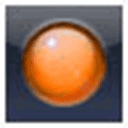
recordpad电脑录音软件 1.04M
查看/英文v9.03 -
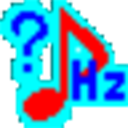
MultiTuner(免费校音器软件) 688K
查看/简体中文v3.0.0.1 -

迅捷音频剪辑软件 1.59M
查看/简体中文v2.7.5.0 -

praat语音分析软件 15.6M
查看/英文v6.4.27 -

wavepad音频编辑器 3.05M
查看/英文v20.03 -

Wavosaur 2.06M
查看/英文v1.8.0.0 -

Mp3ABCut(MP3剪切器) 3.32M
查看/简体中文v2.2.3 -

wave editor(音频编辑软件) 3.17M
查看/简体中文v4.4.3.7 -

mixpad多轨道混音软件 3.92M
查看/英文v13.11官方版 -

audiolab电脑版 68.79M
查看/简体中文v1.2.37 -

audacity音频编辑器 14.25M
查看/简体中文v3.7.3
-
发表评论
0条评论软件排行榜
热门推荐
 ocenaudio官方版 v3.14.1036.56M / 简体中文
ocenaudio官方版 v3.14.1036.56M / 简体中文 LameXP(MP3编码器) v4.21.2382中文版39.7M / 简体中文
LameXP(MP3编码器) v4.21.2382中文版39.7M / 简体中文 mp3directcut中文版 v2.38318K / 简体中文
mp3directcut中文版 v2.38318K / 简体中文 金舟音频大师 v5.2.65.26M / 简体中文
金舟音频大师 v5.2.65.26M / 简体中文 Studio One 4中文版 v4.6.0.55605190.12M / 简体中文
Studio One 4中文版 v4.6.0.55605190.12M / 简体中文 cubase8中文完整版 附安装教程2.28G / 简体中文
cubase8中文完整版 附安装教程2.28G / 简体中文 DarkWave Studio(音乐创作软件) v5.8.2官方版3.18M / 英文
DarkWave Studio(音乐创作软件) v5.8.2官方版3.18M / 英文 izotope rx9官方版 v9.3.0761.31M / 英文
izotope rx9官方版 v9.3.0761.31M / 英文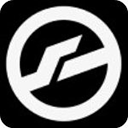 native instruments kontakt 6 v6.4.0官方版734.8M / 英文
native instruments kontakt 6 v6.4.0官方版734.8M / 英文 vocaloid4汉化版 (含vocaloid4音源)167.9M / 简体中文
vocaloid4汉化版 (含vocaloid4音源)167.9M / 简体中文









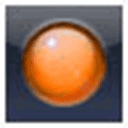
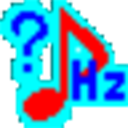










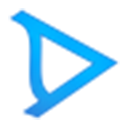

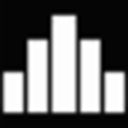





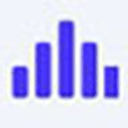















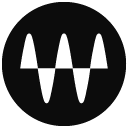











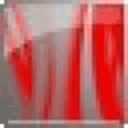
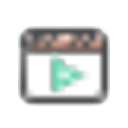





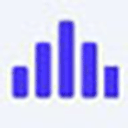


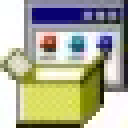

 LameXP(MP3编码器) v4.21.2382中文版
LameXP(MP3编码器) v4.21.2382中文版 mp3directcut中文版 v2.38
mp3directcut中文版 v2.38 金舟音频大师 v5.2.6
金舟音频大师 v5.2.6 Studio One 4中文版 v4.6.0.55605
Studio One 4中文版 v4.6.0.55605 cubase8中文完整版 附安装教程
cubase8中文完整版 附安装教程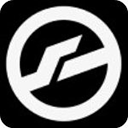 native instruments kontakt 6 v6.4.0官方版
native instruments kontakt 6 v6.4.0官方版 vocaloid4汉化版 (含vocaloid4音源)
vocaloid4汉化版 (含vocaloid4音源) 赣公网安备36010602000168号,版权投诉请发邮件到ddooocom#126.com(请将#换成@),我们会尽快处理
赣公网安备36010602000168号,版权投诉请发邮件到ddooocom#126.com(请将#换成@),我们会尽快处理